Cara Setting GPRS Telkomsel Secara Manual
Jika ponsel Anda belum mendukung setting GPRS (internet) & MMS secara otomatis, Anda dapat melakukannya secara manual dengan cara menyesuaikan profile setting GPRS (internet) & MMS untuk pelanggan Telkomsel. Untuk setting handphone dan modem tertentu, silakan klik menu setting berikut :
Cara Setting GPRS Telkomsel Secara Manual
Untuk cara setting otomatis bisa dibaca di sini : Cara Setting GPRS Telkomsel Secara Otomatis.
1. Setting Umum :
- Setting GPRS (Internet)
- Setting MMS
2. Setting Khusus :
- iPhone
- Android
- RIM BlackBerry 852000
- LG G8000i00
- Huawei E155000
- Huawei E16000
- Huawei K356500
- Huawei E22000
- RIM BlackbBerry 831000
- Huawei E1568G
- Huawei K3765
- RIM BlackBerry 832000
Setting Umum
Secara umum, berikut ini panduan manual cara setting GPRS (Internet) & MMS pada ponsel Anda :
1. Setting GPRS (Telkomsel)
Buka halaman setting APN di handphone anda, kemudian sesuaikan data dengan data di bawah ini:
| Connection name | TSEL-DATA |
| Data bearer | Packet data |
| Access point name | telkomsel |
| User name | wap |
| Prompt password | No |
| Password | wap123 |
| Authentication | Normal |
| Homepage | http://wap.telkomsel.com |
Simpan setting, kemudian pilih Advanced Settings, sesuaikan data dengan data di bawah ini:
| Network type | IPv4 |
| Phone IP Address | Automatic |
| DNS Address | Automatic |
| Proxy serv. Address | 10.1.89.130 |
| Proxy port number | 8000 |
Buka Menu -> Services -> Options -> Settings
Access point dan homepage harus sesuai dengan data di bawah:
| Access point | TSEL-DATA |
| Homepage | http://wap.telkomsel.com |
Untuk beberapa type ponsel tertentu (seperti iPhone), setting internet cukup dengan menyesuaikan data sebagai berikut (tanpa harus melengkapi data proxy):
| APN | internet |
| Username | (dikosongkan) |
| Password | (dikosongkan) |
2. Setting MMS
Buka halaman setting MMS di handset anda, kemudian sesuaikan data dengan data di bawah ini:
| Connection name | TSEL-MMS |
| Data bearer | Packet data |
| Access point name | mms |
| User name | wap |
| Prompt password | No |
| Password | wap123 |
| Authentication | Normal |
| Homepage | http://mms.telkomsel.com |
Simpan setting, kemudian pilih Advanced Settings, sesuaikan data dengan data di bawah ini:
| Network type | IPv4 |
| Phone IP Address | Automatic |
| DNS Address | Automatic |
| Proxy serv. address | 10.1.89.150 |
| Proxy port number | 8000 |
Buka Menu -> Messag. ->Options -> Settings -> Multimedia Message
Pastikan setting sesuai dengan data di bawah:
| Access point in use | TSEL-MMS |
| Multimedia retrieval | Auto. in home network |
Setting Khusus :
Untuk mengaktifkan GPRS (Internet) dan MMS pada beberapa handset seperti di bawah ini harus dilakukan konfigurasi khusus.
1. iPhone
* Pilih Menu : Settings > General > Network > Cellular Data Network > Cellular Data
* Sesuaikan profile Cellular Data dan MMS sebagai berikut:
Cellular Data
| APN | internet |
| Username | (dikosongkan) |
| Password | (dikosongkan) |
MMS
| APN | MMS |
| User name | wap |
| Password | wap123 |
| MMSC | http://mms.telkomsel.com |
| MMS Proxy | 10.1.89.150:8000 |
| MMS Max Message Size | 30720 |
| MMS UA Prof URL | (dikosongkan) |
2. Android
Pilih Menu : Setting > Wireless&Network Settings > Mobile Network > Access Point Name
Sesuaikan profile Internet dan MMS sebagai berikut:
Tsel WAP
| Name | TSEL WAP |
| APN | Telkomsel |
| Proxy | 10.1.89.130 |
| Port | 8000 |
| User Name | wap |
| Password | wap123 |
| Server | (dikosongkan) |
| MMSC | (dikosongkan) |
| MMS Proxy | (dikosongkan) |
| MMS Port | (dikosongkan) |
| MCC | 510 |
| MNC | 10 |
| Authentication Type | PAP |
| APN Type |
MMS
| Name | TSEL MMS |
| APN | MMS |
| Proxy | (dikosongkan) |
| Port | 8000 |
| User Name | wap |
| Password | wap123 |
| Server | (dikosongkan) |
| MMSC | http://mms.telkomsel.com |
| MMS Proxy | 10.1.89.150 |
| MMS Port | 8000 |
| MCC | 510 |
| MNC | 10 |
| Authentication Type | PAP |
| APN Type | MMS |
3. RIM BlackBerry 852000
Pilih menu “Options”
Pilih “Advance Options”
Pilih “TCP/IP”, kosongkan profile,
* Pilih menu “Options”
*Pilih “Advance Options”
*Pilih “TCP/IP”, kosongkan profile,
- APN Settings Enabled : (dikosongkan)
- Username : (dikosongkan)
- Password : (dikosongkan)
4. LG G8000i00
Konfigurasi Manual WAP over GPRS
LG G8000
* Tekan tombol Menu
*Pilih icon browser
*Pilih settings
*Pilih menu Profiles
*Pilih menu Options
*Pilih menu Add New
*Isi parameter sebagai berikut:
-Profile Name : Telkomsel GPRS
*Tekan OK
*Sorot Profile Telkomsel GPRS
*Pilih Settings
*Isi parameter sebagai berikut:
- -Homepage : http://wap.telkomsel.com
- -Bearer : GPRS
- -GPRS settings :
- -Isi parameter sebagai berikut:
- -IP Address: 10.1.89.130
- -APN : telkomsel
- -User ID : wap
- -Password : wap123
- -Display Image : Yes
- -Security Setting : None
*Tekan tombol Back
*Pilih Home
Konfigurasi Manual MMS over GPRS
LG G8000
* Tekan tombol Menu
*Pilih menu Messages
*Pilih menu Settings
*Pilih MMS Messages
*Pilih Network Settings
*Pilih Option
*Pilih Settings
*Isi parameter sebagai berikut:
-Homepage : http://mms.telkomsel.com
-Bearer : GPRS
GPRS settings isi parameter berikut:
- – IP Address : 10.1.89.150
- – APN : telkomsel
- – User ID : wap
- – Password : wap123
*Tekan tombol Back
*Pilih Activate
* Tekan tombol Back hingga menu utama
5. Huawei E155000
*Klik Menu “Setting”, kemudian Pilih “Network Connection Setting”
*Sesuaikan Profile “Network Connection Setting” dengan data seperti berikut :
- APN : Internet
- Authentification Number : *99#
- User Name : (dikosongkan)
- Password : (dikosongkan)
- Authentification Type : CHAP
*Klik “Save”
*Klik “Connect”
6. Huawei E16000
*Pada tampilan Mobile Connect, Klik Menu “Setting”, kemudian Pilih “Network Connection Setting”
*Sesuaikan Profile “Network Connection Setting” dengan data seperti berikut :
- APN : Internet
- Authentification Number : *99#
- User Name : (dikosongkan)
- Password : (dikosongkan)
- Authentification Type : CHAP
*Klik “Save”
*Klik “Connect” untuk terhubung pada internet
7. Huawei K356500
*Pada tampilan Mobile Partner”, Klik Tools > Options > Profile management > New > lalu isi Profile Name
*Sesuaikan Profile “Network Connection Setting” dengan data seperti berikut :
- APN : Internet
- Authentification Number : *99#
- User Name : (dikosongkan)
- Password : (dikosongkan)
- Authentification Type : CHAP
*Klik “Save” dan klik “OK”
*Klik “Connect” untuk terhubung pada internet
8. Huawei E22000
1. Klik Settings lalu Network Connection Settings
2. Klik New
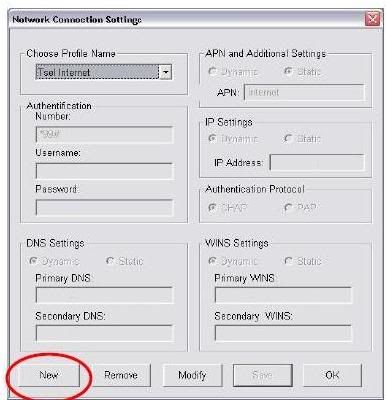
3. Isi setting profilenya seperti gambar dibawah ini

4.Klik Connect
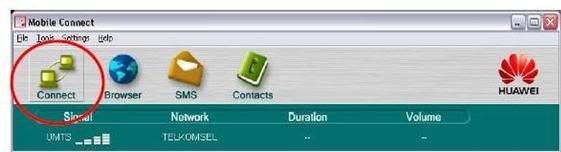
9. RIM BlackBerry 831000
*Pilih menu “Options”
*Pilih “Advance Options”
*Pilih “TCP/IP”, kosongkan profile,
- APN Settings Enabled : (dikosongkan)
- Username : (dikosongkan)
- Password : (dikosongkan)
10. Huawei E1568G
*Pada tampilan Mobile Partner”, Klik Tools > Options > Profile management > New > lalu isi Profile Name
*Sesuaikan Profile “Network Connection Setting” dengan data seperti berikut :
- APN : Internet
- Authentification Number : *99#
- User Name : (dikosongkan)
- Password : (dikosongkan)
- Authentification Type : CHAP
*Klik “Save” dan klik “OK”
*Klik “Connect” untuk terhubung pada internet
11. Huawei K3765
- Pada tampilan Mobile Partner”, Klik Tools > Options > Profile management > New > lalu isi Profile Name.
- Sesuaikan Profile “Network Connection Setting” dengan data seperti berikut :
- APN : Internet
- Authentification Number : *99#
- User Name : (dikosongkan)
- Password : (dikosongkan)
- Authentification Type : CHAP
- Klik “Save” dan klik “OK”
- Klik “Connect” untuk terhubung pada internet
12. RIM BlackBerry 832000
*Pilih menu “Options”
*Pilih “Advance Options”
*Pilih “TCP/IP”, kosongkan profile,
- APN Settings Enabled : (dikosongkan)
- Username : (dikosongkan)
- Password : (dikosongkan)
Sumber : www.telkomsel.com
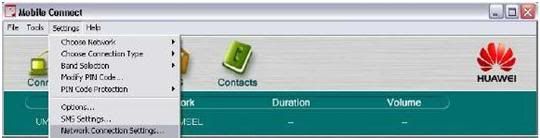
Komentar Terbaru :